Üçüncü Parti Soru Türleri
Kelime Seç
Öğrenenlerin bazı kriterlere göre metin seçmelerini istemek için tasarlanmıştır. Örneğin, “Aşağıdaki cümlede fiili seçin”. Kavramsal olarak bu, biraz çoktan seçmeli soru türüne benzer. (Birden çok seçilebilir seçenekle) Öğrenen, kelimeleri seçmek için üzerine tıklayarak ve seçimini kaldırmak için ikinci kez tıklayarak yanıt verir.
Tanım: Bu bölümde soruya ilişkin yönergelerinizi yazın. Bu bölümde kelimelerin seçimi yapılmaz sadece yönergeye yer verilir.
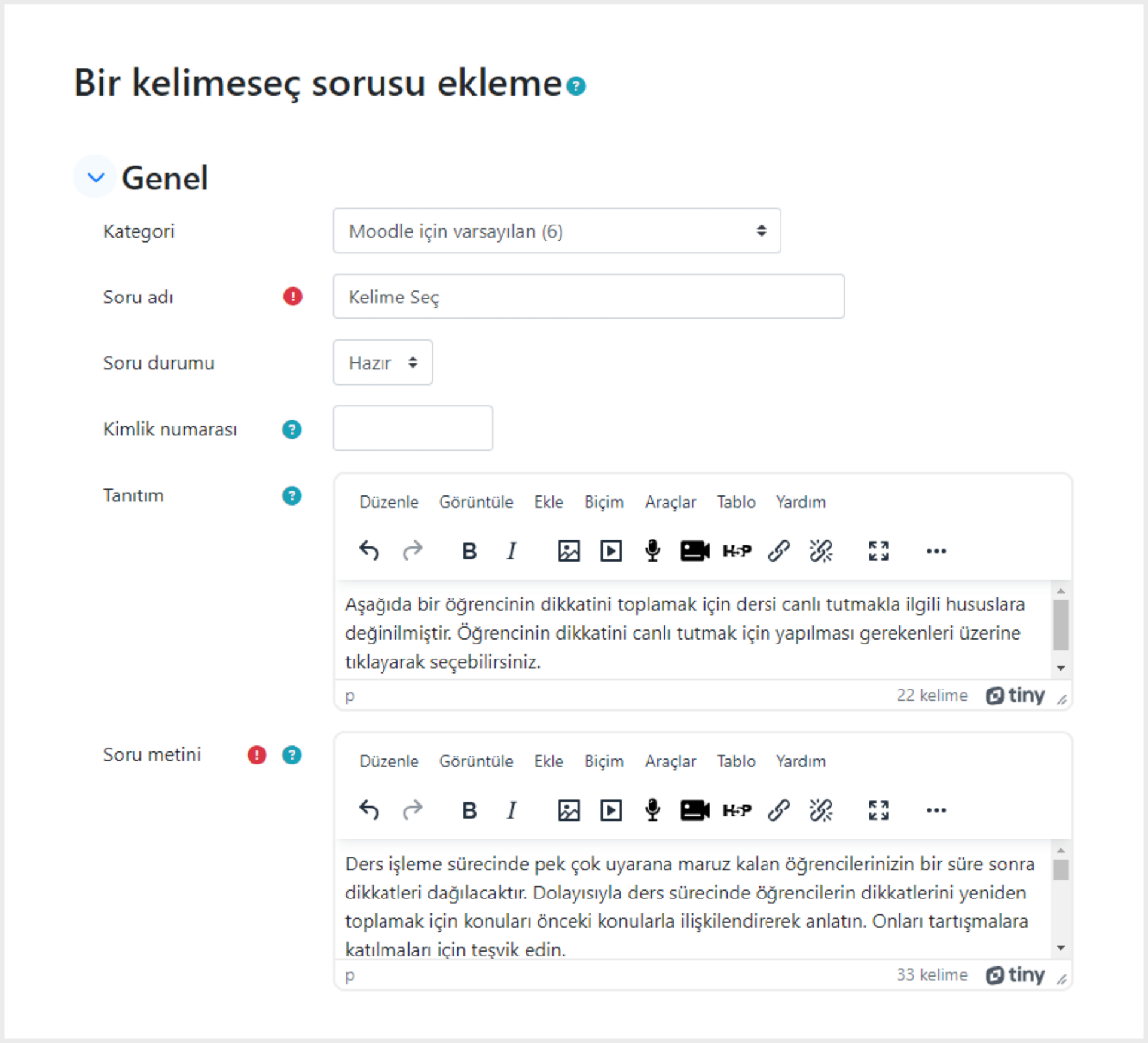
Soru Metni: Soru metninde köşeli parantezli kelimeler doğru kabul edilecektir. Parantez içerisine alınan tüm kelimeler tıklanarak seçilebilir. Doğru kelimeleri çift paranteze, diğerlerini ise tek paranteze alın. Bir kelime birden çok kez geçebilir ancak yalnızca kaynakta çift parantez içerisinde yazılan kelime / kelimeler doğru kabul edilecektir.
Soru için uygun geri bildirim yazabilirsiniz.
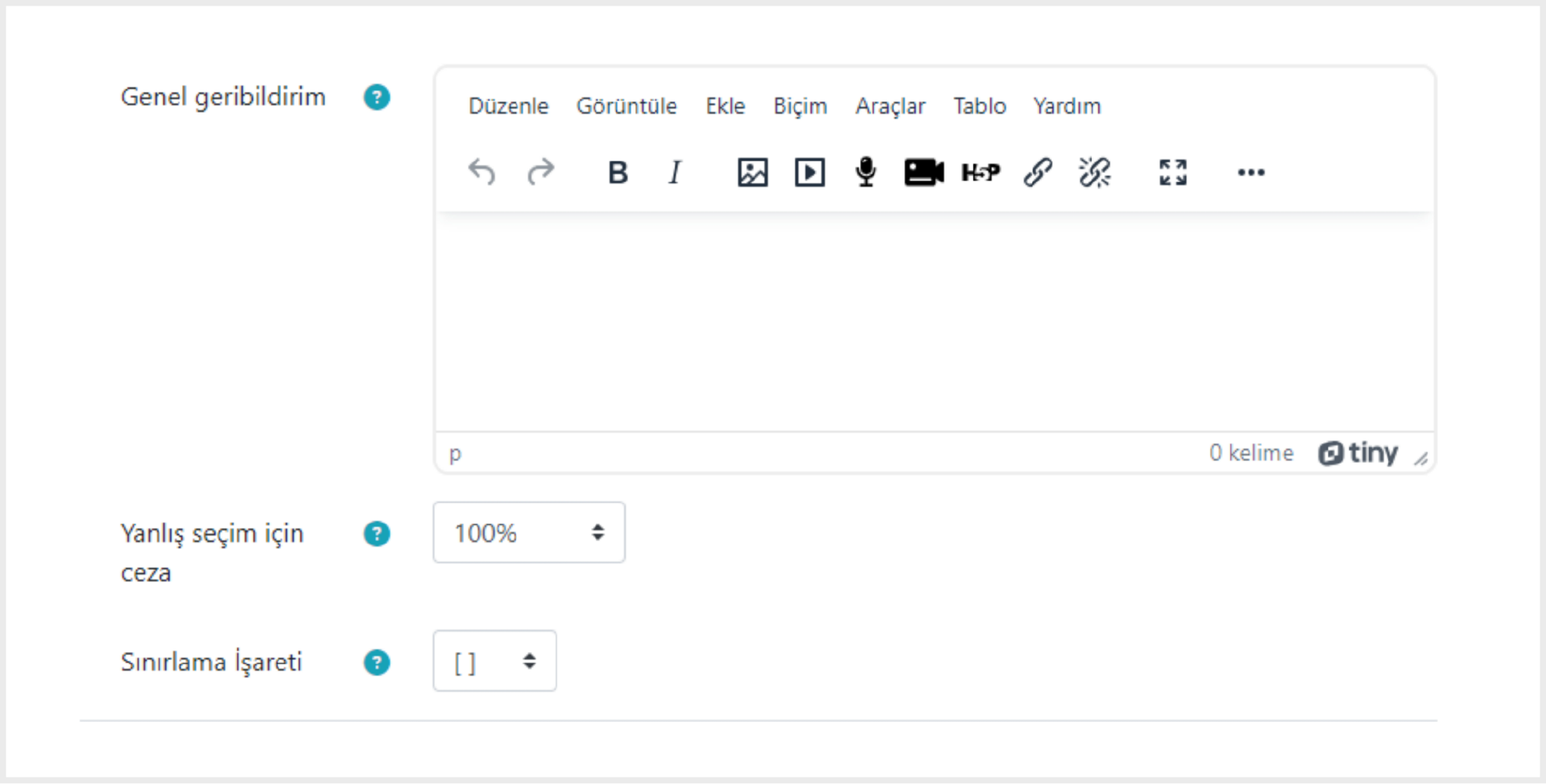
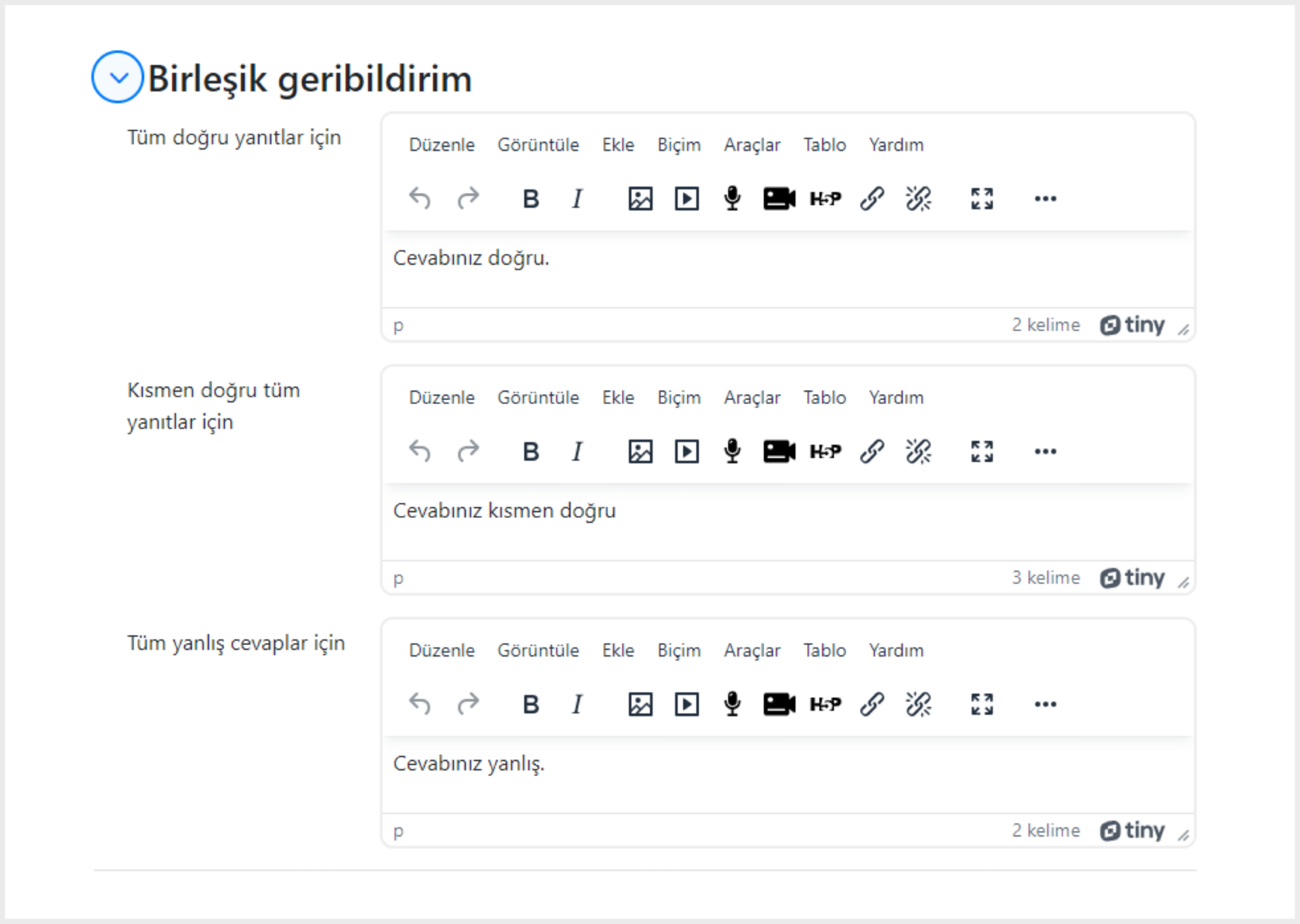
- Yanlış seçim için ceza puanı belirleyebilirsiniz.
- Kodlama dili kullanıyorsanız işaretleme seçeneğini köşeli parantez yerine başka bir karakter ile değiştirebilirsiniz.
Eksik Kelimeleri Seç
Bu, “Metni Sürükle ve Bırak” soru türüne çok benzer ancak sürükle kutularının yerine metin içinde açılır menüler kullanır. Bu, soru metninin çok uzun olduğu, “Sürükle ve Bırak” yapmak için çok fazla kaydırma yapmanız gereken yerlerde iyi çalışır.
Soruların oluşturulması “Metni Sürükle ve Bırak”la aynı şekilde yapılır.
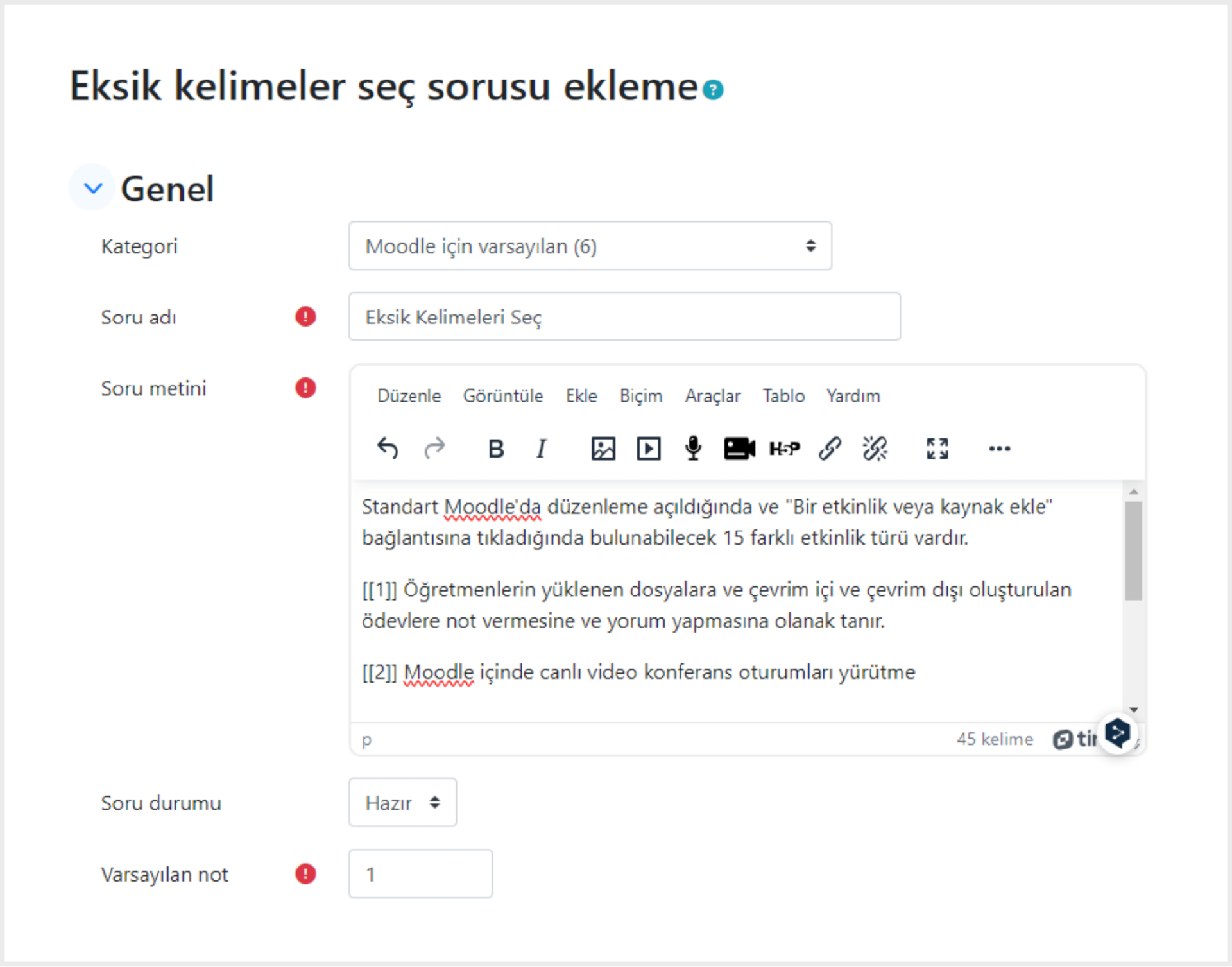
Açılan kutuda listelenecek kelimeleri metinde oluşturduğunuz sırayla girin. Eğer kutucuklardaki kelimeleri gruplara ayırmak istiyorsanız seçeneklerin karşılarındaki kutucuklardan gruplara bölebilirsiniz.
Formül
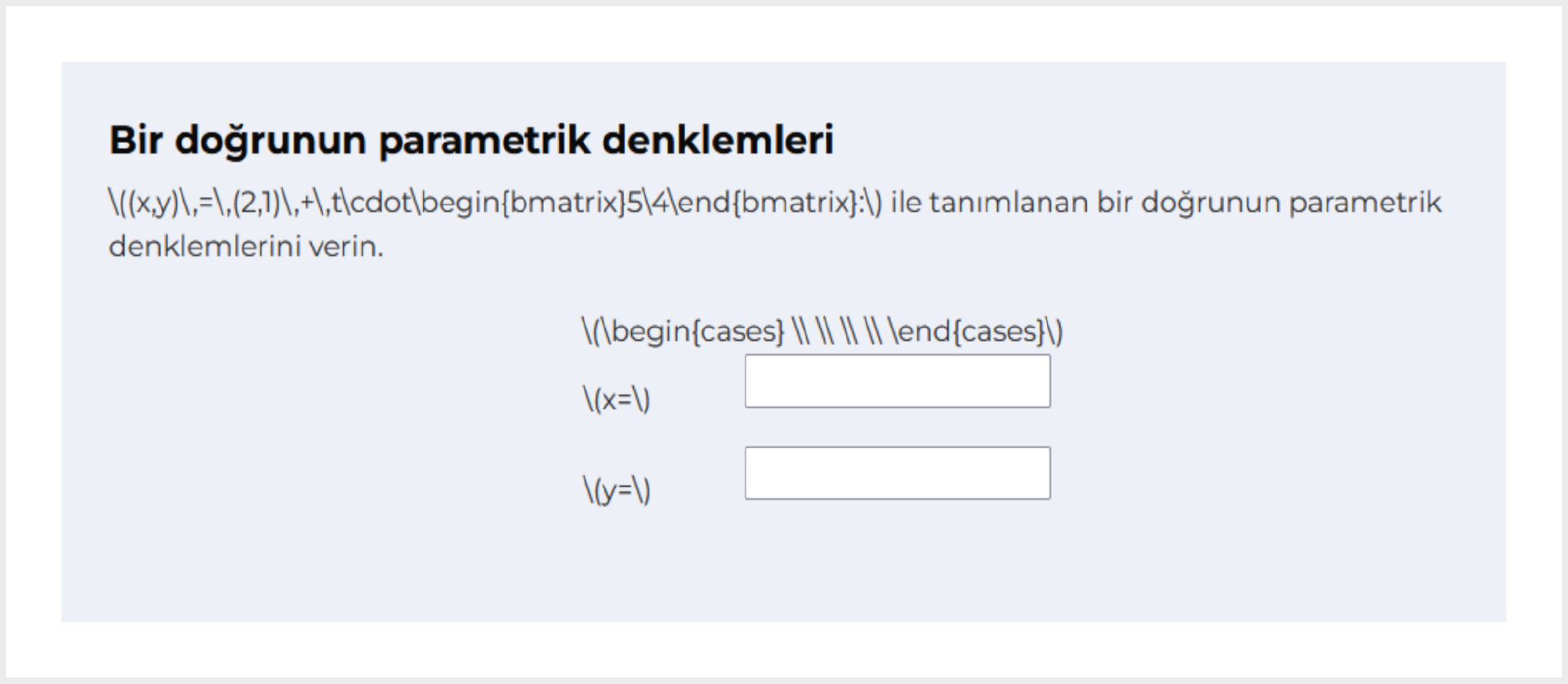
Formül soru türü, çoklu cevap alanlarına rastgele değişkenler ekleyerek soru oluşturabileceğiniz bir soru türüdür. Cevap alanlarını, sorunun istediğiniz bölümüne yerleştirerek koordinat, polinom, matris vb. sorular için öğrenenden hesaplama yaparak veri girişi yapmasını isteyebilirsiniz. İsterseniz birim kontrolü ve çoklu bölümler de ekleyebilirsiniz. Fizik, mühendislik, kimya, matematik gibi formüllerin kullanıldığı pek çok alan için sorular oluşturabilirsiniz.
- Diğer sorularda olduğu gibi öncelikle “Genel” bölümünden soru için bir isim ve kategori belirleyin.
- Ardından “Rastgele” ve “Genel” değişkenler belirleyin.
Değişkenler
- “Rastgele Değişkenler” bölümüne, soru her cevaplandığında öğrenene sunulacak olan değişken dizisini girin.
- Genel değişkenlere ihtiyacınız varsa (ana soru, bölümler, ipuçları, geri bildirim vb.) gerekli değişkenlerinizin girişlerini yapın.
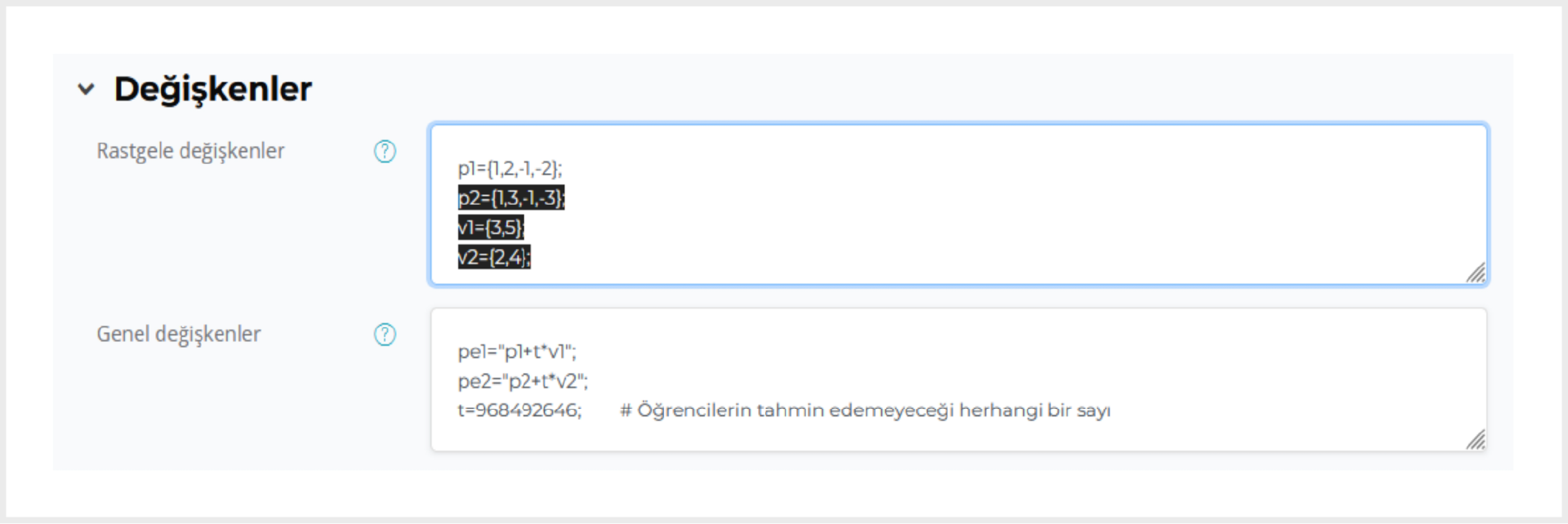
Ana Soru
- Soru Metni: Bu bölümde sorunuzu oluşturun.
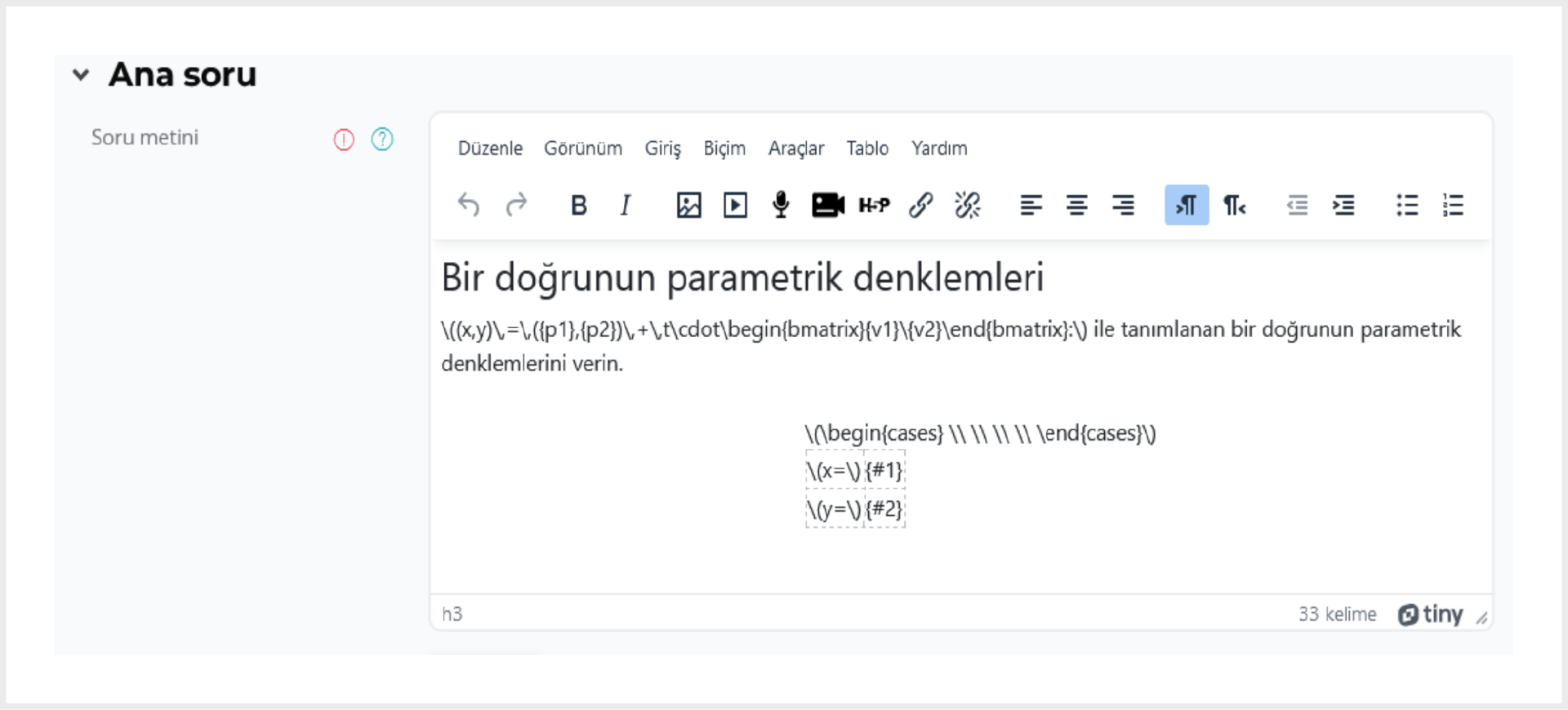
Bölüm
Bölümlerden öğrenenin cevabını gireceği bölümler için gerekli girişleri yapabilirsiniz.
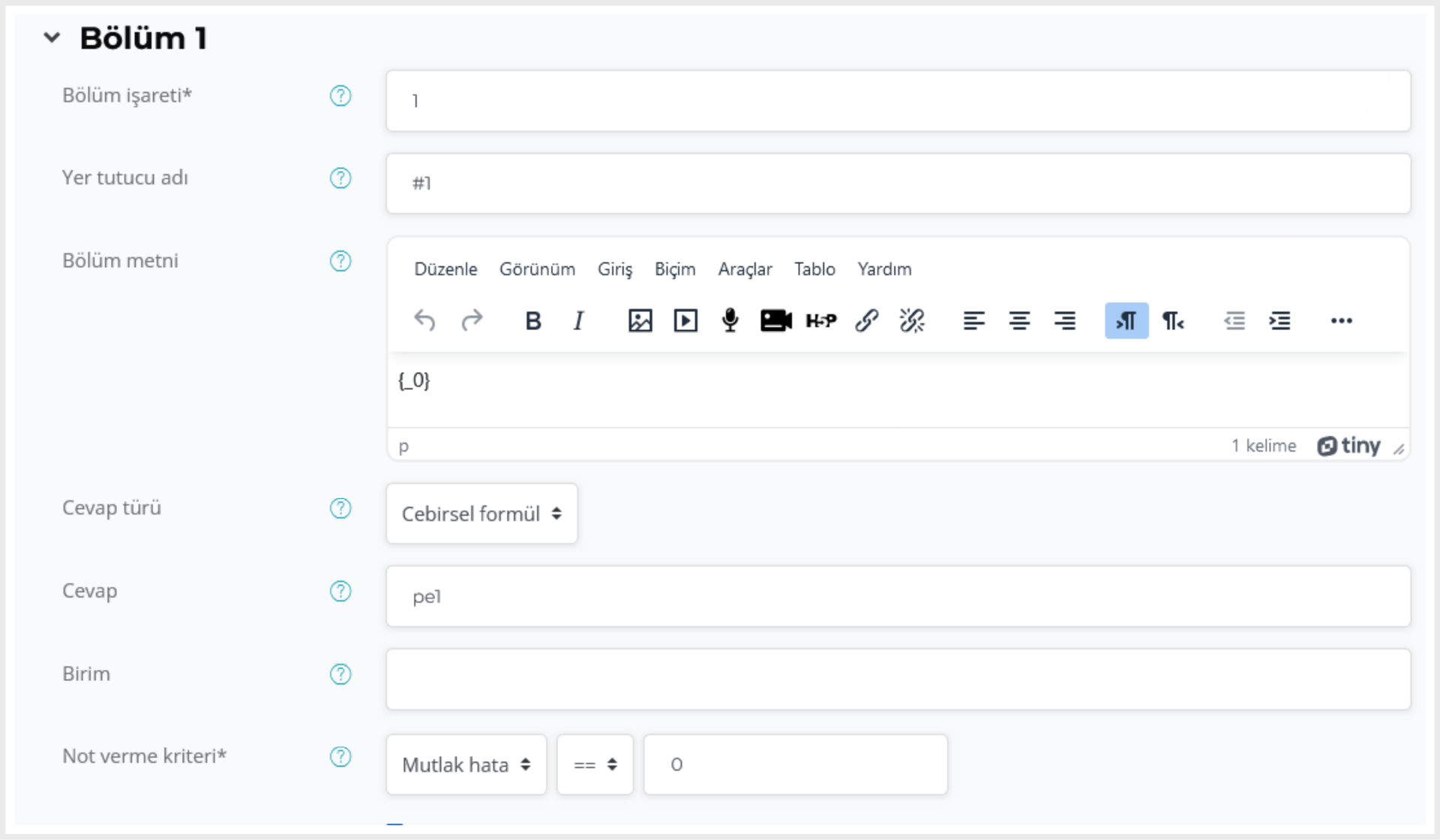
- Bölüm işareti, bölüm için kullanacağınız 1 soru için bölüm işaretini 0’dan farklı olacak şekilde girin. Örneğin, 1 cevap için 1 gibi.
- Yer Tutucu: Ana soru metninde bölümün içeriğiyle yer değiştirecek olan metni girin. (Öğrenen, cevabı buraya yazacaktır. Bölüm işareti alfanümerik olmalıdır.)
- Bölüm Metni: Bölüm metni ve cevap alanlarının yerleri burada belirtilebilir. Cevap alanlarının yerlerini belirtmek için kullanılabilecek yer tutucular şunlardır:
- {_0}
- {_1}
- {_2}
- {_u}
{_0}, {_1} {_2} değerler için giriş alanlarıdır. {_u} birim için giriş alanıdır.
Eksik olan tüm alanlar otomatik olarak parçanın metninin sonuna eklenir. Özel bir durum, { _0 }, { _u } art arda belirtilir de yalnızca bir cevap alanı ve birimi varsa yani { _0 } { _u }, hem cevap hem de birim için tek bir uzun giriş cevap alanında birleştirilecektir.
Cevap Türü: Üç cevap türü vardır:
- Rakam, Sayı ve Sayısal Formül Cevapları: Cevap olarak bir rakam veya sayı listesi gerektirir.
- Cebirsel Formül Cevapları: Cevap olarak bir dize veya dize listesi gerektirir.
- Farklı Cevap Türleri: Cevapları girerken farklı kısıtlamalar getireceğinden öğrenenler bunları nasıl gireceklerini bilmelidir. Soru kodundaki biçim denetimi, bir şeylerin yanlış olup olmadığını yazdıklarında da onlara bildirecektir.
- Cevap: Seçilen cevap türüne bağlı olarak bir sayı listesi veya bir dizi listesi olmalıdır. Yalnızca bir cevap olduğunda bir sayı veya dize doğrudan girilebilir. Listedeki öge sayısının bu bölüm için cevap alanı sayısını tanımladığını unutmayın.
- Birim: Burada birimi belirtebilirsiniz. Bu soru türü SI birimi için özel olarak tasarlanmıştır. Bu nedenle boş alan farklı “temel birimin” “çarpımını” temsil eder ve üsler için “ ^ ” kullanılır. Ayrıca ters üs için “ / < / tt > ” kullanılabilir. Temel birimin herhangi bir permütasyonu aynı şekilde ele alınır. Öğrenenlerin aynı giriş formatını kullanmaları gerekmektedir. Örneğin,
- 1 m
- 0,1 m^2
- 20 ms^(-1)
- 400 kg m/s
- 100 kW
Hata Aralığı: Hata aralığı olarak “bağıl hata” veya “mutlak hata”yı seçebilirsiniz. “Göreceli hata” cebirsel cevap türü için kullanılamaz.
İhtiyaç duyduğunuz kadar yeni bölüm ekleyebilirsiniz.
Birim Ayarları
- Yanlış Birim İçin Düşüm: Öğrenene yanlış cevap vermesi durumunda verilecek olan ceza katsayısını belirleyebilirsiniz.
- Temel Dönüştürme Kuralları: Temel olan, birim gibi standart birimleri uzunluk, örneğin “km, m, cm ve mm” olarak dönüştürecek olan “Ortak SI Birimi” kurallarıdır. Hiçbir birim kullanılmamışsa bu seçeneğin bir etkisi yoktur.

Kprime Soru Türü
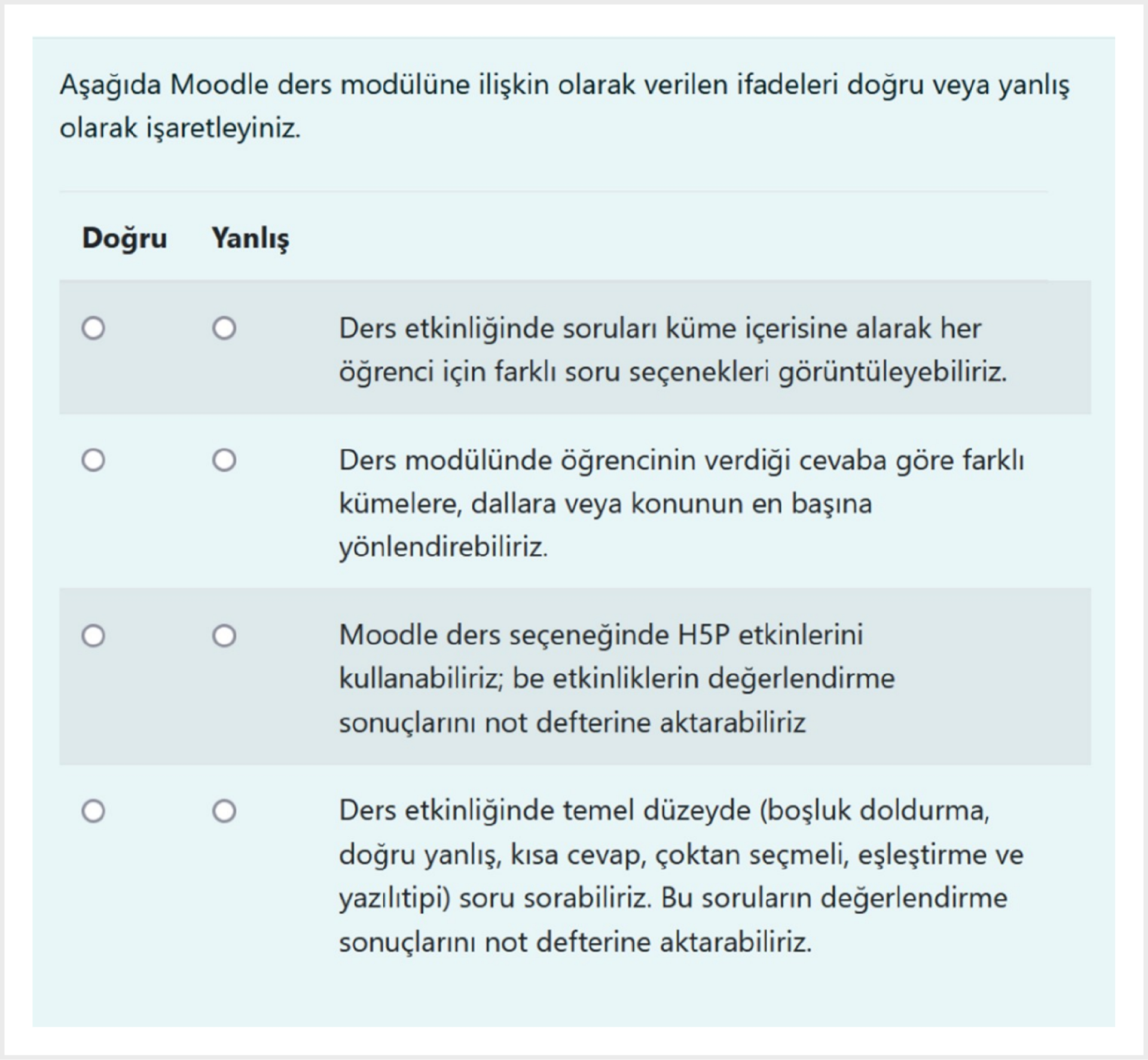
Krebs (1997) tarafından tanıtılan Moodle için “dört seçenekli çoklu doğru-yanlış soru” türüdür. Kprime soruları, bir madde kökü ve buna karşılık gelen dört ifade veya seçenekten oluşur. Öğrenenler; her seçenek için “Doğru” veya “Yanlış” olduğuna karar vermek zorundadır.
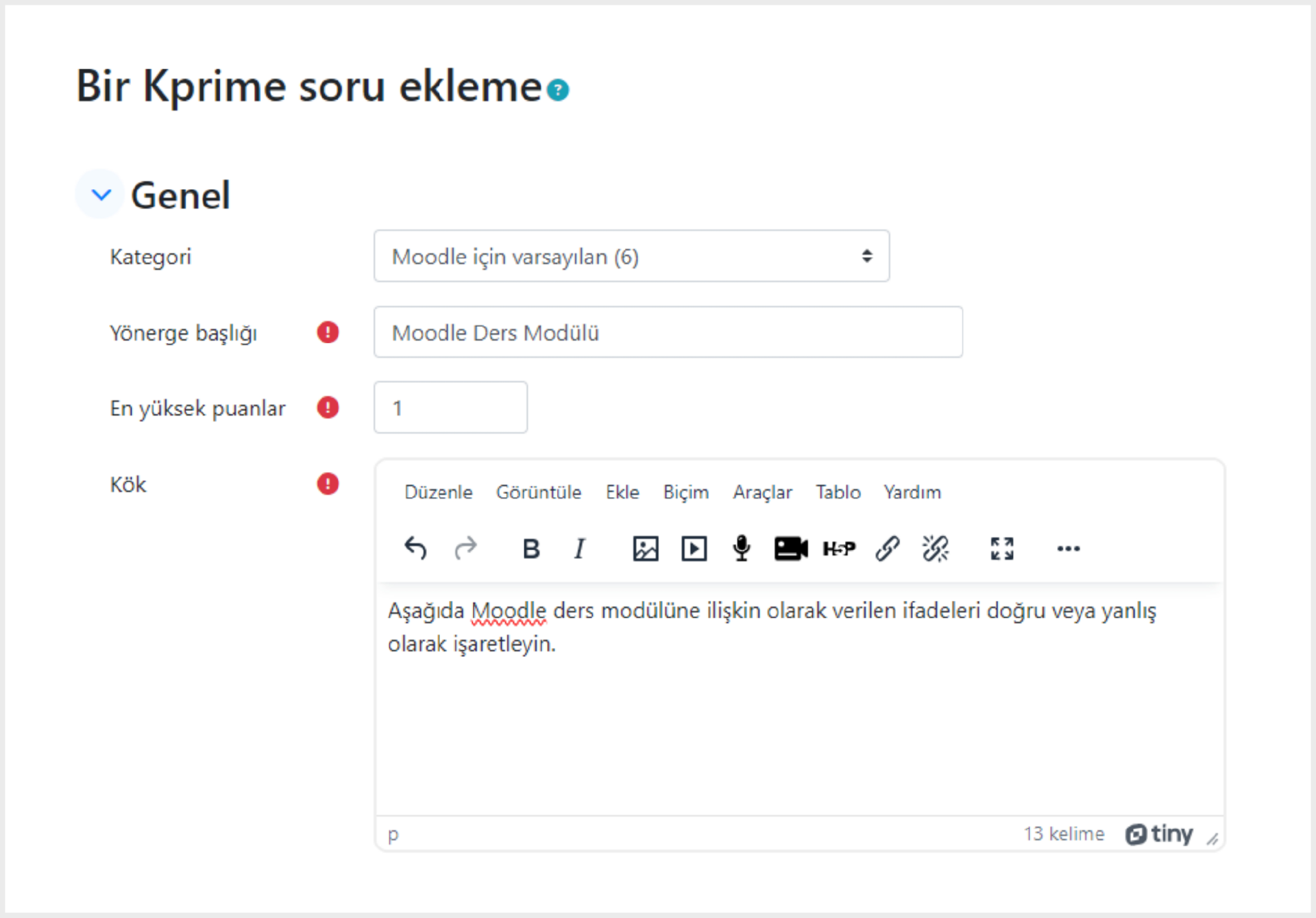
- Diğer sorularda olduğu gibi sorunun kategorisini seçin ve soruya bir isim verin.
- Görev Başlığı: Soruya ilişkin yönergeleri yazın.
- Kök: Sorunun metin kısmını yazın.
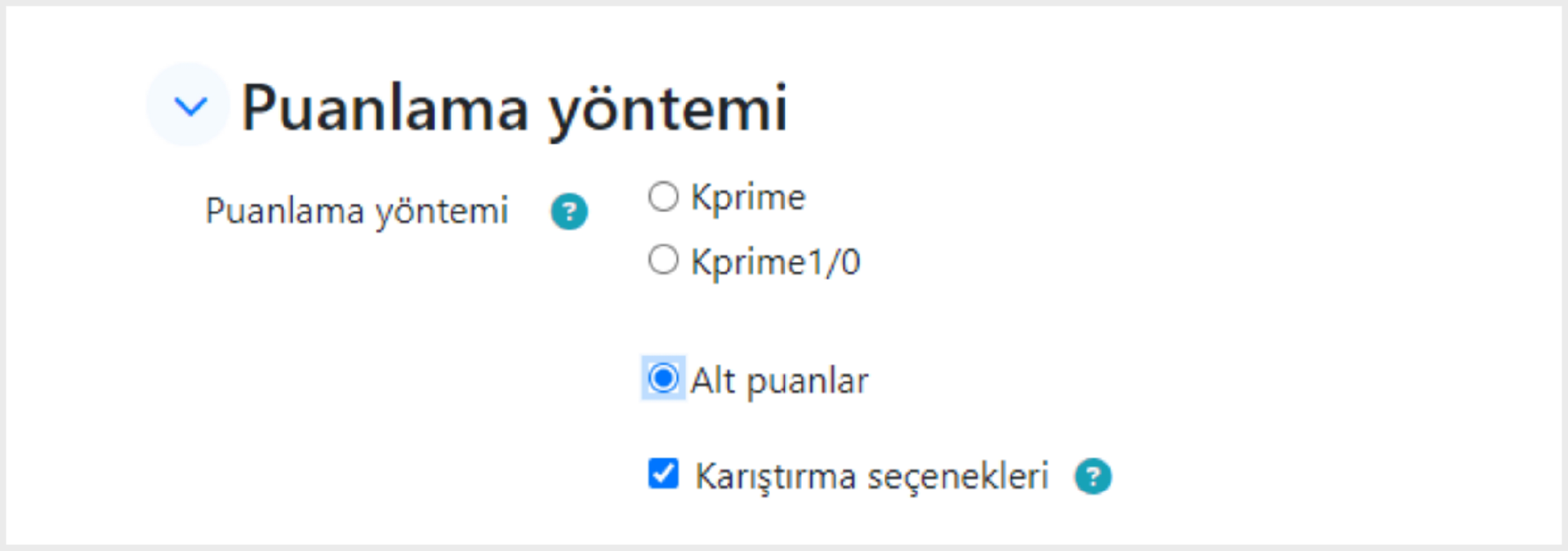
- Üç farklı puanlama yöntemi mevcuttur:
- Öğrenenin tüm yanıtları doğruysa bir puan, bir yanıt dışında tüm yanıtlar doğruysa yarım puan, aksi hâlde sıfır puan aldığı “Kprime”;
- Öğrenenin tüm yanıtları doğruysa bir puan, aksi hâlde sıfır puan aldığı “Kprime 1/0”;
- Öğrenene her doğru yanıt için alt puan verilen “subpoints”.
- Bir sonraki aşamada soruları ve seçenekleri belirleyebilirsiniz.
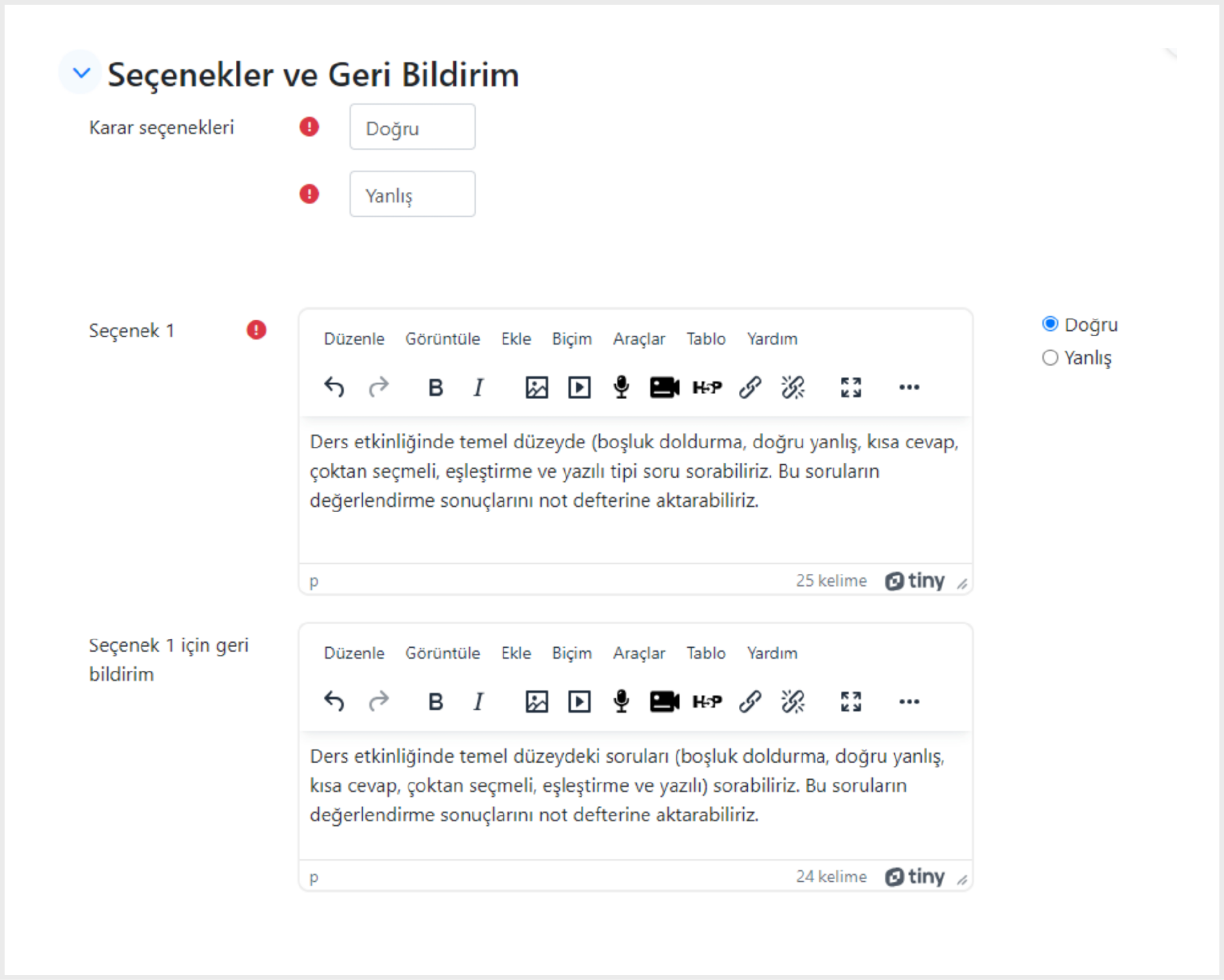
Sorular için isteğe bağlı olarak geri bildirimler de ayarlayabilirsiniz. Sonraki seçeneklerde çoklu denemeler için ceza puanı da ayarlayabilirsiniz.

